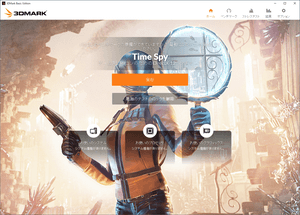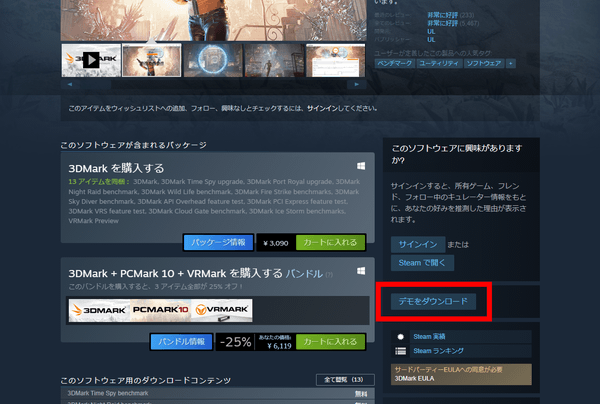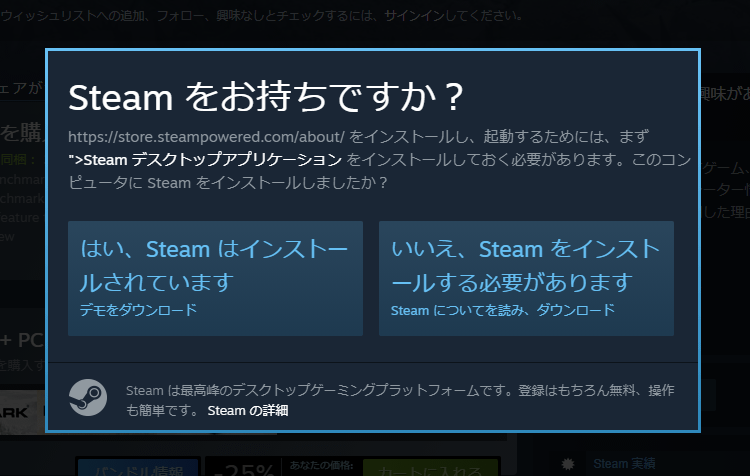- バージョン
- 2.32.8743
- 更新日
- 2025/12/16
- OS
- Windows 10/11
- 言語
- 日本語【サポート言語】
日本語, 英語, ドイツ語, 中国語(簡体字), 中国語(繁体字), ロシア語, スペイン語(スペイン), 韓国語, ポーランド語, ポルトガル語(ブラジル)
- 価格
- 無料
- 提供元
- UL LLC
3D グラフィックの性能をチェックするための各種テストを実行できる 3D ベンチマークソフトです。
無料版では、Windows 10 搭載のゲーミング PC 向け、DirectX 12 ベンチマークを行う「Time Spy」、現行のゲーミング PC 向け、グラフィックカード、モバイル GPU、統合グラフィックのシステムベンチマークを行う DirectX 11 ベンチマークを行う「Fire Strike」、Windows ノートブックや一般家庭用の PC 向け、DirectX 11 機能レベル 10 のベンチマークを行う「Cloud Gate」、タブレットやスマートフォンとのスコア比較向け、DirectX 11 機能レベル 9 のベンチマークを行う「Ice Storm」といったテストを実行できます。
※ 本ソフトの利用には Steam デスクトップアプリのインストールと Steam の無料アカウント作成が必要です。
※ 本ソフトの利用には7.45GB以上の空き容量が必要です。
※ 本ソフトの利用には7.45GB以上の空き容量が必要です。
3DMark の使い方
ダウンロード と インストール
Steam をダウンロード
本ソフトを利用するには Steam をダウンロード、インストールする必要があります。Steam をインストールしていない場合は、下記よりインストールを行います。
- Steam のダウンロードページへアクセスし、「STEAMをインストール」ボタンをクリックしてダウンロードします。
- ダウンロードしたセットアップファイル(SteamSetup.exe)からインストールします。
- インストール後に Steam を起動し、Steam アカウントの作成、ログインを行います。
※ アプリ上からうまくアカウント作成が行えない場合は、Steam のアカウント作成ページからアカウント作成を試してみるとうまくいくかもしれません。
3DMark をダウンロード
- Steam のダウンロードページへアクセスし、ページ右の「デモをダウンロード」ボタンをクリックします。
- 「Steam をお持ちですか?」ウィンドウが表示されます。
「はい、Steam はインストールされています。デモをダウンロード」ボタンをクリックします。
「Steam Client Bootstrapper を開きますか?」ウィンドウが表示されるので、「Steam Client Bootstrapper を開く」ボタンをクリックします。 - 3DMark Demo のダウンロード、インストールが開始されます。

Steam アプリ上でダウンロードの実行
- デスクトップの 3Dmark Demo アイコンから起動します。
※ ファイルサイズが大きいため、インストール完了までかなり時間がかかります。
ダウンロード、インストール完了までかなり時間がかかります
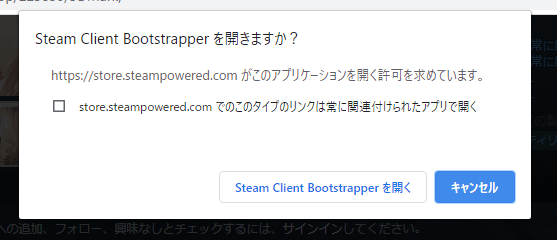
Steam アプリを開く確認
使い方
日本語化手順
デスクトップの 3DMark Demo アイコンから本ソフトを起動すると、メイン画面が表示されます。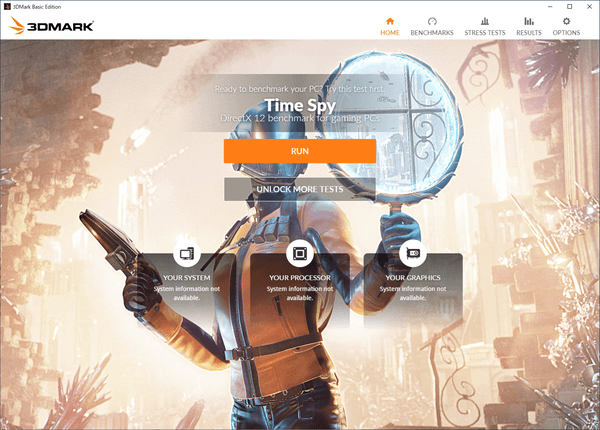
3DMark - メイン画面
英語表記となっているので日本語化します。
- 画面右上の「Options」をクリックします。
- 「Options」画面が表示されます。
「Language」項目の「English」プルダウンをクリックして「日本語」を選択します。 - 日本語表記になります。

日本語表記に
テストの種類
無料で利用できる Basic Edition では次のテストを実行可能です。- Time Spy
ゲーミング PC 向け DirectX 12 テスト。
非同期演算、明示的マルチアダプタ―、マルチスレッドなどの新しいAPIをネイティブでサポートする DirectX 12 ベンチマークです。
グラフィックテストは 2,560 x 1,440 の解像度でレンダリングされます。 - Fire Strike
ゲーミング PC 向け DirectX 11 テスト。
高性能ゲーム用パソコンとオーバークロックしたシステム用の DirectX 11 ベンチマークです。
フレームレートが低い場合は、家庭用 PC 向けの Sky Diver が推奨されています。 - Night Raid
統合グラフィックプロセッサを搭載する PC 向け DirectX 12 テスト。
統合グラフィックプロセッサを搭載したモバイル端末、ARM に Windows 10 を搭載した低消費電力のプラットフォームを対象に DirectX 12 をベンチマークします。 - Sky Diver
統合グラフィックプロセッサを搭載する PC 向け DirectX 11 テスト。
主流のグラフィックカード、モバイルGPU、二桁のフレームレートを達成できない内臓グラフィックスで DirectX 11 システムをテストします。
テストを実行する
Time Spy
- メイン画面に表示される「実行」ボタンをクリックすると、Time Spy のテストを開始します。
2つのグラフィックテスト、1つのCPUテストを実行します。
Time Spy の実行

Time Spy - グラフィックテスト1

Time Spy - グラフィックテスト2

Time Spy - CPUテスト
- テストが終わると結果画面が表示されます。
「オンラインで結果を比較」ボタンをクリックすると、ブラウザーで自分の PC のスコア、ランクを確認できます。
その他のテストを実行する
- メイン画面上部の「ベンチマーク」をクリックします。
- 「ベンチマーク」画面が表示されます。
画面を下にスクロールして、実行したいテスト(Fire Strike、Night Raid、Sky Diver)をクリックします。 - 表示された画面で「実行」ボタンをクリックするとテストを実行できます。
更新履歴
Version 2.32.8743 (2025/12/16)
- -
Version 2.32.8426 (2025/08/20)
- -
Version 2.31.8372 (2025/01/30)
- -
ユーザーレビュー
-
まだレビューが投稿されていません。
このソフトの最初のレビューを書いてみませんか?